 ちょも
ちょもiHerb(アイハーブ)の紹介コードが勝手に適用されてる!
これ削除したいんだけど、、
- iHerbの紹介コードって勝手に適用されるの?
- iHerbの紹介コードが勝手に入力される原因は?
- 紹介コードを削除する方法を教えて!
 かず
かず今回はこんな疑問にお答えする記事です!
iHerb(アイハーブ)を利用したばかりで、更に2回目の注文をしようとしている方によくある悩みです。
- 前回注文時に紹介コードは使用していると次回注文にも自動で入力される
- 紹介URLからiherbのホームページに移動すると自動で入力される
- 紹介コードはクッキーを削除すると自動入力されない
『あれ、入力していないのに紹介コードが適用されてる?』
私も以前の注文時に同じようなことがあったので、原因と対処法を調べて、本記事を書くことにしました。
 かず
かず本記事を読めば、iHerb(アイハーブ)の紹介コードが勝手に適用される原因と対処法がわかります!
仕組みをしっかり理解して、快適にiHerb(アイハーブ)で注文しましょう!
それでは早速本編に進みます!
iHerb(アイハーブ)の紹介コードとは
- 紹介コードは既存会員に付与される
- 紹介コードを利用すると紹介者・被紹介者に特典が入る
 かず
かずiHerb(アイハーブ)の紹介コードの特徴をまとめました!
紹介コードはiHerb(アイハーブ)を注文したことのある会員に付与されます。
その紹介コードを使って注文すると、紹介した人&紹介された人のどちらにも特典があります!
以下の記事では紹介コードの発行方法や使い方・メリットまで解説していますので、よければご確認くださいね。
▼iHerbの紹介コードの使い方・メリットはこちら
関連記事 iHerb紹介コードのメリットと使い方を全て解説!併用はできない?
iHerb(アイハーブ)の紹介コードが勝手に適用される原因

- 前回の注文時に入力した紹介コードが適用されている
- 紹介コード付きのURLから注文している
紹介コードが勝手に適用される原因は上記の2点が考えられます。
 かず
かずiHerb(アイハーブ)では、紹介コードの入力の手間を省いて、スムーズに割引が適用される仕組みになっていることが主な原因なんですね。
それぞれ解説します!
原因①|前回の注文時に入力した紹介コードが適用されている
前回の注文時に紹介コードを入力している場合、次の注文時にはコードが自動で適用されるようになっています。
以前に紹介コードを使った心当たりがある方は、これが原因の可能性が高いですね。
原因②|紹介コード付きのURLから注文している
iHerb(アイハーブ)紹介コード付きのURLから注文すると、購入手続きの際にコードが勝手に入力されています。
例えば、当サイトでも以下のリンクからiherbのサイトにいくと、紹介コードが勝手に適用されます。
リンクを踏んで確認してみてください笑
\『DUS7737』で割引注文!/
 かず
かずiHerb(アイハーブ)の紹介コードが勝手に適用される原因は以上です!
ではこの原因を踏まえて、、
次はiHerb(アイハーブ)の紹介コードの消し方を解説していきます。
iHerb(アイハーブ)の紹介コードを削除したい時のやり方

- 新しくコードを入力する オススメ
- ブラウザのクッキーを削除
- カスタマーサポートに連絡
iHerb(アイハーブ)の紹介コードを削除したい時は上記の3つを参考にしてみてください!
どれもすぐに試せますが、1つ目の『新しくコードを入力する』方法が最もおすすめです。
1つずつ見ていきましょう!
対処法①|新しくコードを入力する
新しくコードを入力すると、紹介コードを削除できます。
基本的にiHerb(アイハーブ)では、クーポン・プロモコードは併用することができません。
 かず
かず使いたい紹介コードや、クーポンコードがあれば新たに入力して上書きしましょう!
関連記事 iHerb紹介コードの入力方法はこちら
対処法②|ブラウザのクッキーを削除
お使いのブラウザのクッキーを削除することで紹介コードを消すことも可能です。
『そもそもクッキーって何?』
という方に向けて簡潔に説明しているサイトの文章を以下に引用します!
Cookieとは、WEBサイトを閲覧したときに、訪問者が訪れたサイトや入力したデータ、利用環境などの情報が記録されたファイル(仕組み)を指します。
情報を記録することで、ユーザーは2度目にサイトを訪れた際に情報の再入力なしでログインできる、商品を購入する際に住所などの入力を省くことができるといった利点があります。
引用:Web集客ラボ
つまり、、
使用しているブラウザの履歴(クッキー)を削除すると、以前そのサイトでログインした情報やコードなどの入力履歴が消えます。
 かず
かずクッキーを削除すればコード入力欄には何もない状態になるので、新しく使いたいコードを入力しましょう!
以下に、Google Chromeでのクッキーを削除する方法を載せておきます。
外部リンク ブラウザのクッキーを削除する方法はこちら
対処法③|カスタマーサポートに連絡
- 電話:0120-92-4063※全て自動音声で返答
- メール:24時間年中無休 オススメ
- チャット:平日10:00〜18:00 ※土日祝休み
2つの方法を試しても上手くいかない場合は、、
iHerb(アイハーブ)のカスタマーサポートへ問い合わせてみても良いかもしれません。
カスタマーサポートの特徴を上記に記載しています。
 かず
かずちなみに、問い合わせ方法のおすすめは24時間対応のメールです!
iHerb(アイハーブ)への問い合わせは以下のリンクよりどうぞ!
\アイハーブに問い合わせる/
iHerb(アイハーブ)の紹介コードを削除する方法は以上です!
iHerb(アイハーブ)でおすすめの紹介コード&最新プロモコード
iHerb(アイハーブ)の注文で新しくコードを入力する際はぜひご利用ください!

| プロモコード | 割引 | おすすめ |
| DUS7737 | 10%オフ | 確実に入手可能 |
| プロモコード | 割引 | おすすめ |
| DUS7737 | 5%オフ | 6000円以下の 注文で最安値! |
| GOLD60 | 10%オフ | 6000円以上の 注文で最安値! |
\『DUS7737』で割引注文!/
 かず
かずまとめ|iHerb(アイハーブ)の紹介コードは勝手に適用される
今回はiHerb(アイハーブ)の紹介コードが勝手に適用される原因について解説しました!
最後に、紹介コードを削除する方法を振り返ります。
- 新しくコードを入力する オススメ
- ブラウザのクッキーを削除
- カスタマーサポートに連絡
iHerb(アイハーブ)では、1つの注文で紹介コードは1つしか入力できません。
そのため、勝手に適用されている紹介コードを削除するには『新しくコードを入力する』ことが最もおすすめです。
もちろん他の方法で紹介コードを削除することはできます。
しかし、割引が何も適用されないのは勿体ないので、最新クーポンキャンペーン情報は常にチェックしてお得なコードを使ってくださいね。
 かず
かず最後まで記事をご覧いただき、ありがとうございました!
\『DUS7737』で割引注文!/
▼合わせて読みたい!
関連記事 【マイプロテイン】紹介コードで1500円割引!クーポン併用できるお得な使い方を解説











コメント